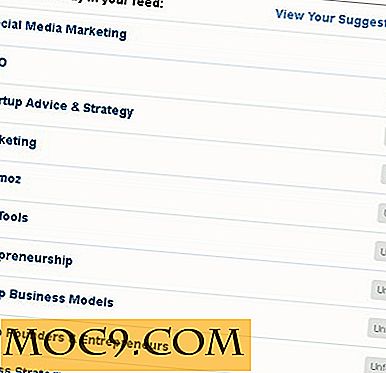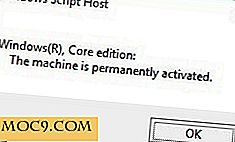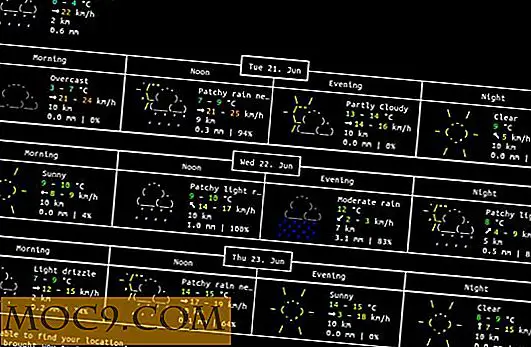4 cách để sao lưu toàn bộ ổ cứng của bạn trên Linux
Mọi người đều có dữ liệu quan trọng - dữ liệu cần được giữ an toàn. Hầu hết thời gian này có thể được thực hiện bằng cách chỉ tạo tài khoản DropBox hoặc Google Drive và tải lên các tệp quan trọng đối với nó.
Đôi khi, tuy nhiên, bạn cần phải sao lưu toàn bộ ổ cứng. Dưới đây là bốn cách mà bạn có thể sao lưu toàn bộ nội dung của một ổ đĩa cứng trên Linux. Với mỗi mục danh sách, có nhiều cách khác nhau để sao lưu. Cách nào là tốt nhất?
1. Tiện ích Disk Gnome

Có lẽ cách thân thiện với người dùng nhất để sao lưu một ổ đĩa cứng trên Linux là sử dụng Tiện ích đĩa Gnome. Đó là một công cụ đi kèm với hầu hết các bản phân phối Linux tận dụng lợi thế của việc cung cấp phần mềm và máy tính để bàn của Gnome. Sao lưu bằng Disk Utility rất tự giải thích: chọn ổ cứng bạn muốn sao lưu (dưới dạng tệp .IMG thô), chọn nơi lưu bản sao lưu và ngồi lại.
Tất cả và tất cả, nếu bạn đang muốn tạo một bản sao lưu đầy đủ của ổ cứng trên Linux và bạn không quan tâm đến việc làm phiền các ổ đĩa trực tiếp, các chương trình dòng lệnh hay bất cứ thứ gì tương tự như vậy, hãy nhìn xa hơn. Có một hướng dẫn đầy đủ về cách làm điều này ở đây.
2. Clonezilla

Một cách phổ biến để sao lưu ổ cứng trên Linux là sử dụng Clonezilla. Đó là một tiện ích đĩa sống có thể được ghi vào ổ USB hoặc phương tiện quang học mà bạn có thể khởi động. Sau khi khởi động, Clonezilla có thể sao chép toàn bộ đĩa hoặc thậm chí là phân vùng. Nó có thể sao chép một ổ đĩa trực tiếp đến ổ đĩa khác. Hoặc, nếu bạn thích, Clonezilla có thể sao chép các tập tin .IMG thô.
Nếu bạn đang tìm kiếm một giải pháp sao lưu ổ đĩa cứng tuyệt vời tương tự như Gnome Disk Utility nhưng với nhiều tùy chọn và cài đặt cho người dùng nâng cao, hãy xem chương trình này. Có một hướng dẫn đầy đủ cho Clonezila ở đây.
3. DD

Rất có thể là nếu bạn đã từng sử dụng Linux, bạn đã chạy vào lệnh dd tại một thời điểm này hoặc điểm khác. Công cụ này cực kỳ dễ sử dụng. Đây là cách sử dụng công cụ DD để tạo bản sao lưu của ổ cứng Linux của bạn.
Bạn sẽ cần mở một cửa sổ đầu cuối.
Một khi bạn đang ở trong thiết bị đầu cuối, tìm ra ổ cứng bạn muốn sao lưu bằng lệnh lsblk . Trong hướng dẫn này "/ dev / sda" sẽ là ổ đĩa được sao lưu.
Với "/ dev / sda" được quan tâm, đó là thời gian để tìm ra nơi công cụ DD sẽ đặt bản sao lưu. Sử dụng lsblk để tìm ra những gì hệ thống gọi ổ đĩa đó sẽ giữ sao lưu của bạn. Trong hướng dẫn này, bản sao lưu sẽ được đặt trên “/ dev / sdb” (một ổ cứng khác).
Để chạy sao lưu, chỉ cần nhập lệnh sau đây và kiên nhẫn chờ đợi.
sudo dd nếu = / dev / sda = / dev / sdb
Nó cũng có thể chỉ sao lưu một phân vùng thay vì toàn bộ ổ đĩa.
sudo dd nếu = / dev / sda1 = / dev / sdb1
Nếu bạn muốn khôi phục lại ổ đĩa sao lưu, chỉ cần chạy các lệnh này một lần nữa, nhưng theo thứ tự ngược lại.
Để khôi phục bản sao lưu, chỉ cần nhập lệnh sau đây và kiên nhẫn chờ đợi.
sudo dd if = / dev / sdb của = / dev / sda
Để khôi phục bản sao lưu phân vùng:
sudo dd nếu = / dev / sdb1 = / dev / sda1
4. TAR

Một cách khác bạn có thể sao lưu ổ cứng của mình trên Linux là với TAR. Tar hơi khác một chút so với các giải pháp sao lưu khác trong danh sách này. Không giống như Gnome Disk Utility, DD hoặc Clonezilla, bạn sẽ không tạo bản sao chính xác cho ổ đĩa của mình. Thay vào đó, bạn sẽ nén bản sao chính xác của toàn bộ hệ thống tệp Linux của mình vào một bản lưu trữ TAR.
Điều này có thể được thực hiện chỉ với hai lệnh. Mở một thiết bị đầu cuối và nhập như sau:
cd /
Lệnh cd đặt chúng ta vào thư mục / (hoặc root). Đây là nơi lưu trữ tất cả các tệp trên bản cài đặt Linux của bạn. Sau đó chỉ cần chạy lệnh sao lưu và ngồi lại.
sudo tar -cvpzf backup.tar.gz --exclude = / backup.tar.gz --một hệ thống tập tin /
Khi lệnh trên đã kết thúc chạy, hãy tìm tệp backup.tar.gz bên trong thư mục / và lưu nó vào hệ thống tệp bên ngoài. Nếu bạn mất một số tệp cần được khôi phục, bạn chỉ cần chạy lệnh sau để khôi phục chúng:
sudo tar -xvpzf /path/to/backup.tar.gz -C / khôi phục / vị trí - chủ sở hữu số
Phần kết luận
Giữ một bản sao lưu là quan trọng khi sử dụng một hệ điều hành. Bạn không bao giờ biết điều gì sẽ xảy ra với dữ liệu của bạn. Có rất nhiều công cụ sao lưu cho Linux. Danh sách này bao gồm phổ biến nhất. Không có nghi ngờ có những người khác ra khỏi đó có thể sao lưu ổ đĩa chỉ là tốt.
Làm thế nào để bạn sao lưu các ổ đĩa của bạn trên Linux? Hãy cho chúng tôi biết dưới đây!